Feeds o de búsqueda del administrador de tareas de aplicación utilizando toda la RAM
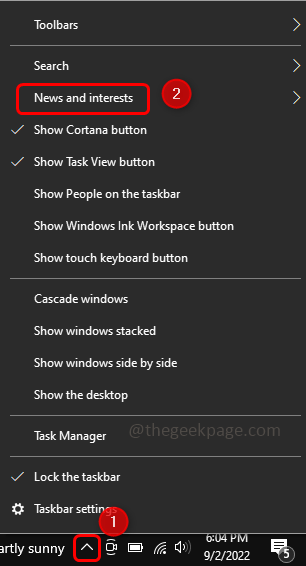
- 4826
- 602
- Alejandro Duran
Si se enfrenta a problemas con respecto a los alimentos como alimentos para noticias o aplicaciones de búsqueda que consumen toda la RAM o utilizan más memoria, CPU y espacio en disco? Esto puede deberse a que es posible que no haya instalado las últimas actualizaciones o el uso de controladores obsoletos o tal vez la opción Feeds, como las noticias y el interés, se habilita en su computadora. En este artículo, aprendamos los diferentes métodos para resolver este problema. Dejanos empezar!
Tabla de contenido
- Método 1: Desactivar la opción de noticias e intereses
- Método 2: Instale la última actualización de Windows
- Método 3: Actualice el controlador de adaptadores de visualización
- Método 4: End Feeds Tarea de aplicación de búsqueda en el administrador de tareas
Método 1: Desactivar la opción de noticias e intereses
Paso 1: Botón derecho del ratón en el programa Flecha de iconos ocultos que está en la esquina inferior derecha de la ventana
Paso 2: Desde la lista aparecida, haga clic en Noticias e intereses
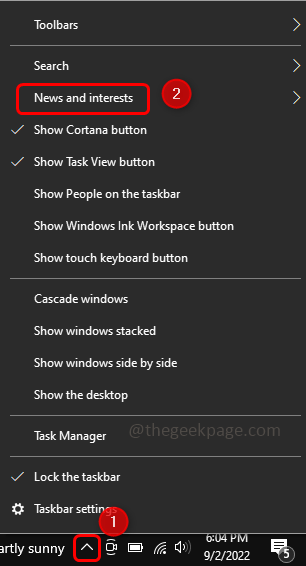
Paso 3: en la opción de vuelo, haga clic en apagar para deshabilitar esta característica. Ahora verifique si el problema está resuelto.
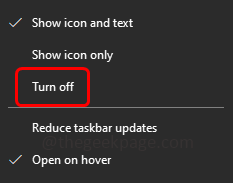
Método 2: Instale la última actualización de Windows
Paso 1: Abra la configuración de Windows usando Windows + I claves juntas y hacer clic en Actualización y seguridad
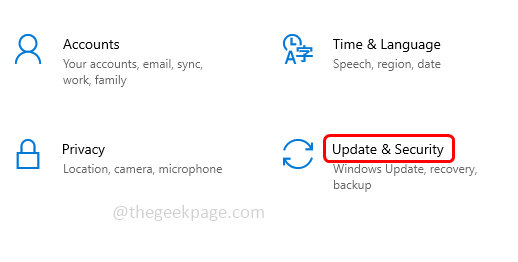
Paso 2: Por defecto, se abrirá la actualización de Windows. Haga clic en Verifique las actualizaciones
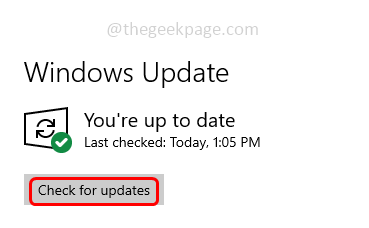
Paso 3: si hay actualizaciones, se instalarán automáticamente. Reanudar su sistema y verifique si el problema está resuelto
Método 3: Actualice el controlador de adaptadores de visualización
Paso 1: abra el indicador de ejecución usando Windows + R llaves juntas, escriba devmgmt.MSC y golpear ingresar
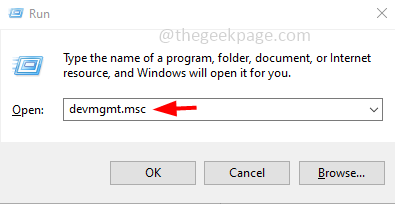
Paso 2: Expandir Adaptadores de pantalla haciendo clic en la flecha al lado.
Paso 3: Botón derecho del ratón en el controlador y haga clic en actualizar controlador

Paso 4: haga clic en Buscar automáticamente los controladores
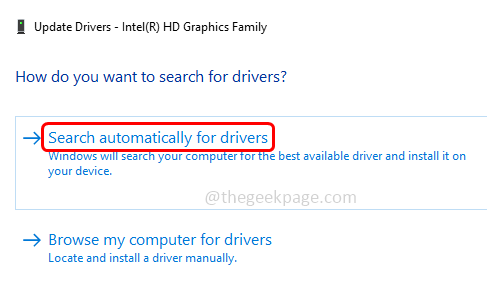
Paso 5: Elija Busque controladores actualizados en Windows Update, Si hay actualizaciones más recientes, instálelos y verifique si el problema está resuelto.
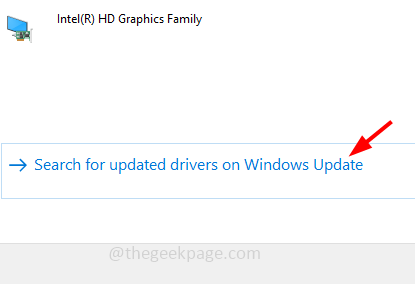
Método 4: End Feeds Tarea de aplicación de búsqueda en el administrador de tareas
Paso 1: Abra el Administrador de tareas, Para hacer esta bodega Ctrl + Shift + ESC llaves juntas
Paso 2: en la pestaña Procesos, botón derecho del ratón en los feeds aplicación de búsqueda y haga clic en Tarea final
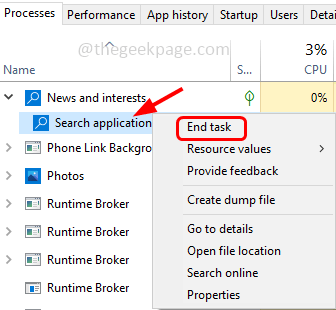
Paso 3: también encontrar para Widgets de ventana, haga clic derecho en él y haga clic en Tarea final. Ahora verifique si no hay problema
Eso es todo! Espero que este artículo sea útil y háganos saber cuál del método anterior solicitó y trabajó para usted. Gracias!!
- « Cómo corregir el mensaje de impresión de errores en Windows 11 [resuelto]
- ¿Qué son los archivos de datos de Outlook PST/OST y cómo cambiar su ubicación predeterminada? »

